



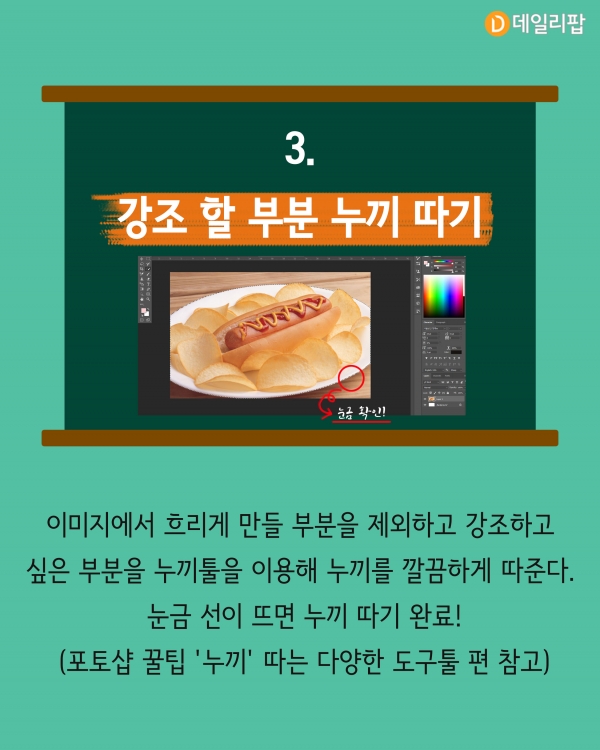








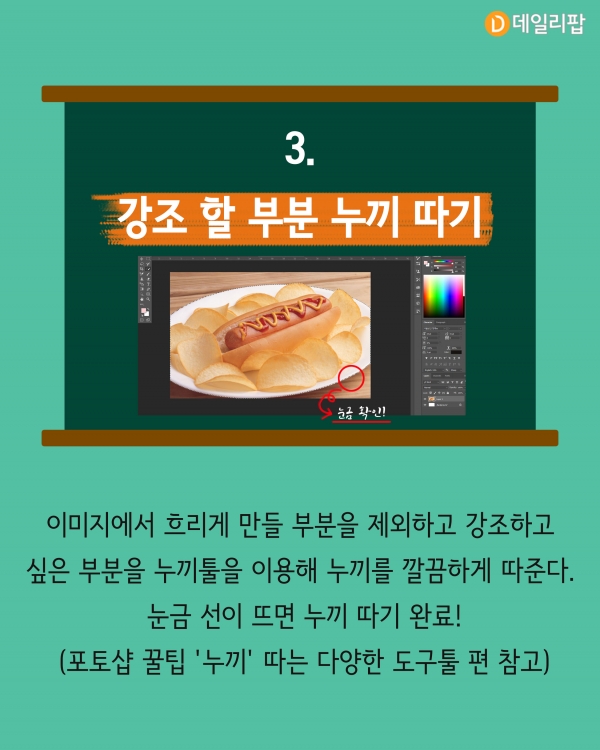




광고에서 보이는 거처럼 강조하고 싶은 부분만 제외하고 나머지 부분은 흐리게 만들고 싶은 때! 아주 간단한 방법을 알아보자:)
원하는 사진 불러오기
효과를 주고 싶은 이미지를 찾은 다음 상단에 위치한 ‘file’→’open’을 클릭하여 찾은 이미지를 불러온다.
이미지 위치 및 크기 조정
레이어에서 원하는 이미지 레이어를 선택 후 ‘ctrl’ + ‘T’를 동시에 눌러주면 사이즈를 조절해주는 도구가 작동한다 ‘shift’를 누른 상태에서 크기를 조절하면 이미지를 망치지 않는다.
강조 할 부분 누끼 따기
이미지에서 흐리게 만들 부분을 제외하고 강조하고 싶은 부분을 누끼툴을 이용해 누끼를 깔끔하게 따준다. 눈금 선이 뜨면 누끼 따기 완료! (포토샵 꿀팁 '누끼' 따는 다양한 도구툴 편 참고)
선택한 이미지 복사
누끼를 따주었다면 ‘Ctrl+J’를 눌러주어 누끼를 딴 부분만 같은 위치에 복사하여 사진과 같은 레이어가 되도록 만든다.
Gaussian Blur 선택
복사한 레이어 아래에 있는 원래 이미지 레이어를 선택해준 후 상단 메뉴에서 ‘filter’→ ‘Blur’→ ‘Gaussian Blur’를 순서대로 클릭해준다.
원하는 만큼 수치값 주기
마지막으로 원하는 흐림 효과가 나오도록 수치값을 조절해주면 광고에서 보던 이미지를 제작할 수 있다. 글씨를 더하면 실제 광고 같은 느낌을 준다.
(데일리팝= 홍원희 디자이너)
(사진= 게티이미지뱅크)
저작권자 © 데일리팝 무단전재 및 재배포 금지


